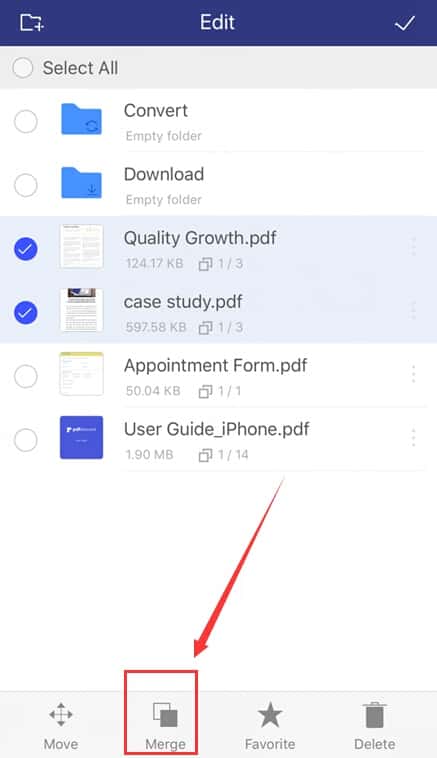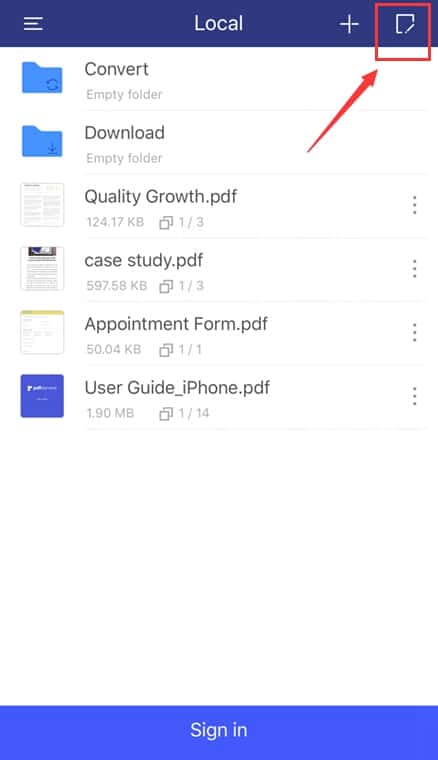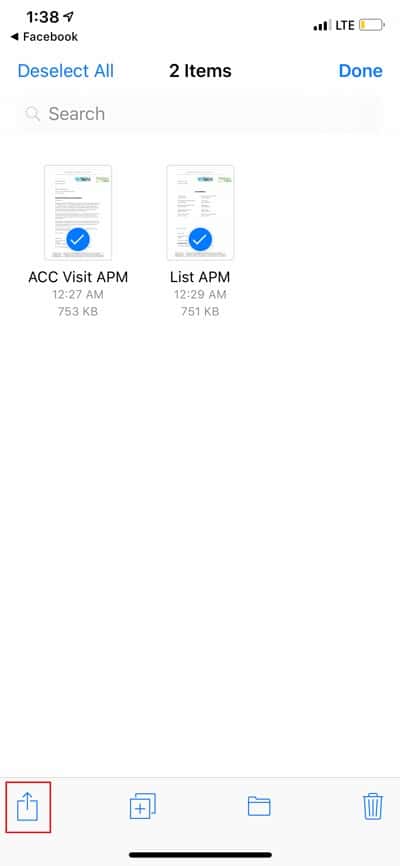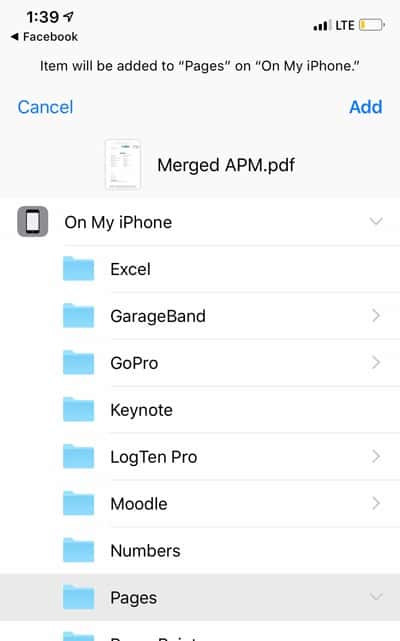Embora existam muitos Ferramentas de edição de PDF Para o sistema operacional Windows / Mac / Linux , No entanto, faltam aplicativos Edite arquivos PDF para iOS. Isso traz algumas dificuldades para quem está apaixonado Uso de arquivos PDF Em seus telefones. Felizmente, Aplicativos de atalho da Apple و Elemento PDF Ela tem uma solução para isso. Se você deseja mesclar vários arquivos PDF em seu dispositivo iOS, você pode baixar e adicionar um atalho para executar esta função facilmente!
Em alguns casos, podemos precisar combinar um ou mais documentos PDF. O PDF Element é um aplicativo leitor, analisador e conversor de PDF gratuito para iPhone e iPad. Você pode usá-lo para combinar vários arquivos PDF em apenas alguns passos, diretamente no seu iPhone ou iPad.
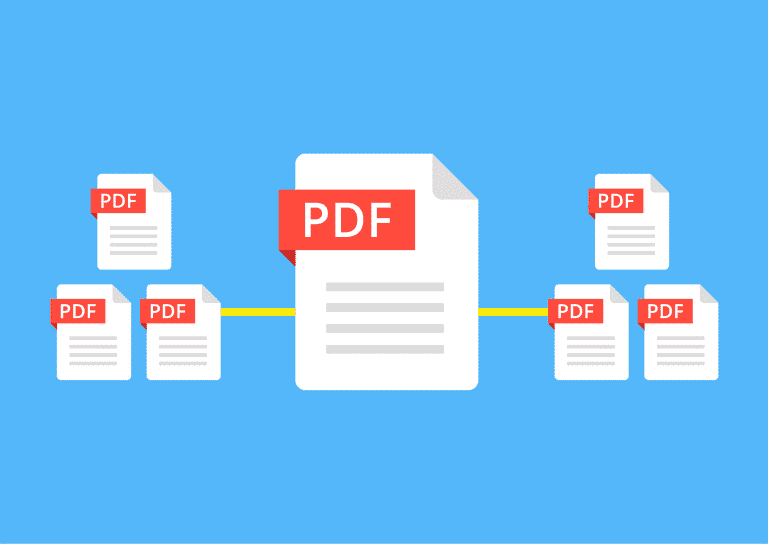
Como mesclar arquivos PDF no iPhone iPad?
Método: usando o elemento PDF
Primeiro, baixe App PDF Editor grátis Para iOS da Apple App Store para o seu iPhone.
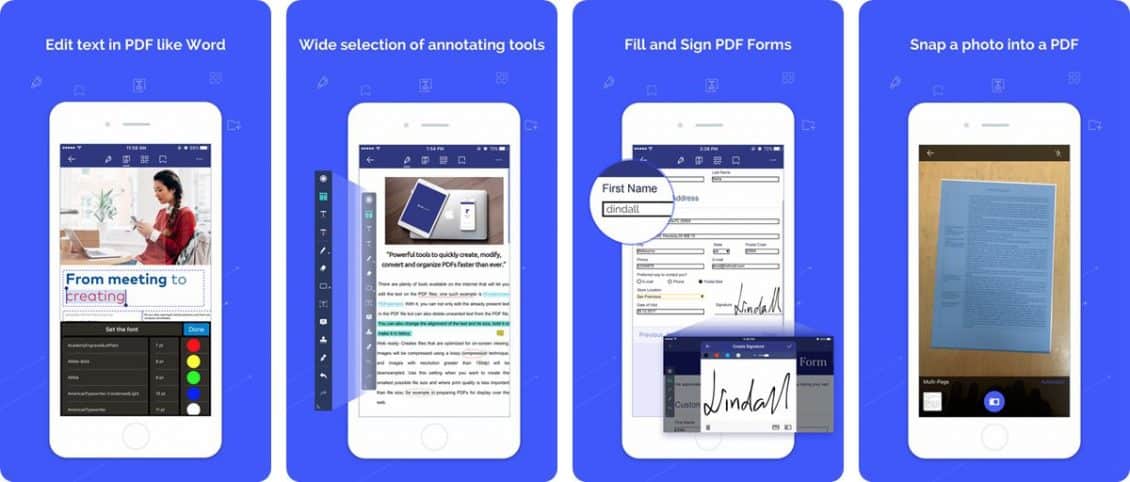
Se os documentos PDF que deseja mesclar estiverem salvos no disco rígido do seu computador, você pode aproveitar as vantagens da ferramenta de transferência Wi-fi dentro deste aplicativo PDF para transferir arquivos PDF do PC para o iPhone por Wi-Fi. Se os arquivos PDF forem salvos em alguns aplicativos em seu dispositivo iPhone, você pode usar o recurso compartilhar, abrir ou copiar para carregá-los de um aplicativo de terceiros para o aplicativo Elemento PDF.

Abra o aplicativo PDF Editor no iPhone. Clique no ícone "Editar" no canto superior direito do aplicativo iPhone PDF Editor, selecione os arquivos PDF que deseja mesclar e, por fim, clique no botão "Mesclar" na parte inferior da tela para mesclar os arquivos PDF selecionados em um único PDF no dispositivo iOS.
Método: usando atalhos da Apple
Este método requer que o aplicativo Apple Shortcuts esteja instalado no seu iPhone / iPad. Você pode baixar o aplicativo da App Store em dispositivos com iOS 12 ou posterior. Depois de instalado, continue abaixo
1. Instale um atalho.Combine arquivos PDF“No iPad e no iPhone. Este atalho foi criado pela própria Apple, então você não deve se preocupar com segurança ou privacidade. Como com qualquer outro atalho, você pode personalizar as configurações de acordo com sua preferência, mas não recomendamos fazer isso porque funciona muito bem e alterar uma determinada configuração pode fazer com que pare de funcionar corretamente.
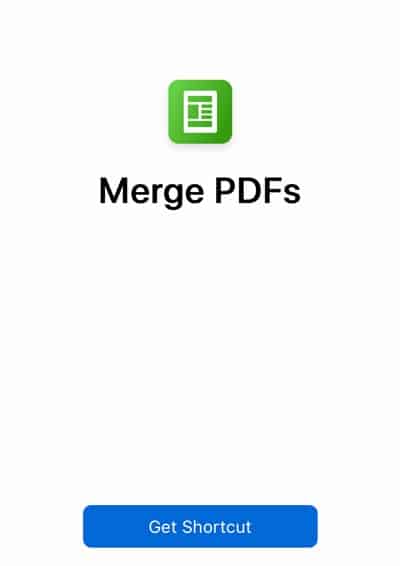
2. Uma vez instalado o atalho, abra o aplicativo onde seus arquivos PDF são salvos. Recomendamos que você salve-o no aplicativo Arquivos (o aplicativo padrão da Apple para armazenar arquivos de terceiros).
3. Selecione os arquivos PDF que deseja mesclar.
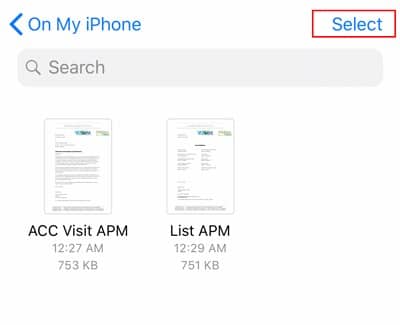
4. Clique no ícone Compartilhar na parte inferior esquerda da tela.
5. Na linha inferior do menu, toque em Atalhos. Se você não conseguir ver, toque em Mais e ative a opção Atalhos.
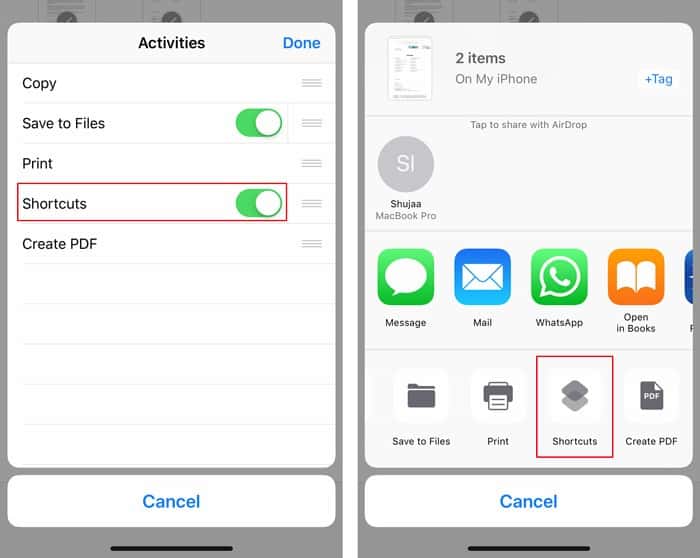
6. Clique em "Mesclar PDF". Esta etapa pode levar algum tempo, dependendo do tamanho dos PDFs que estão sendo mesclados.
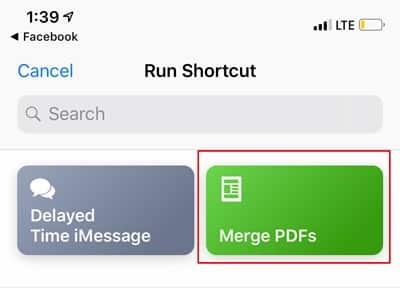
7. Depois de terminar de mesclar os arquivos PDF, você poderá nomear o novo arquivo PDF mesclado. Uma vez onde você nomeou, toque em Concluído.
8. Selecione o local onde deseja salvar o PDF mesclado e clique em "Adicionar" para finalizar.
Provado App Apple Shortcuts ou Elemento PDF É muito útil e útil ao longo do tempo, e não é diferente. A habilidade de Combine arquivos PDF Executar algumas etapas é um recurso que a maioria dos dispositivos deveria ter embutido por padrão. No entanto, este não é o caso. Mas os atalhos de aplicativos tornam todo o processo muito mais fácil do que usar um aplicativo de terceiros para este único propósito diferente do que foi mostrado aqui.